BX ONEアカウントの新規作成
MGK Internationalに入金するには、BXONEのアカウントが必要になります。
登録リンクを開く
まず以下のリンクからアカウントを作成していきましょう。
Open Accountをクリック
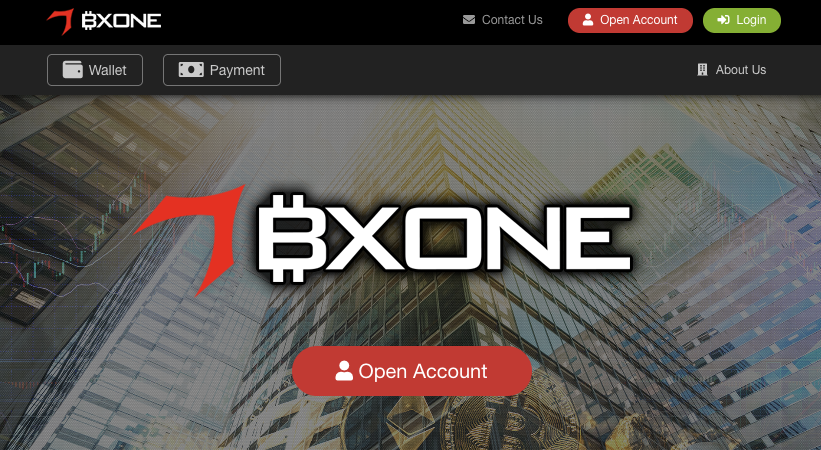 上記のような画面が表示されるので、「Open Account」をクリックします。
上記のような画面が表示されるので、「Open Account」をクリックします。
お名前・パスワードを入力して登録
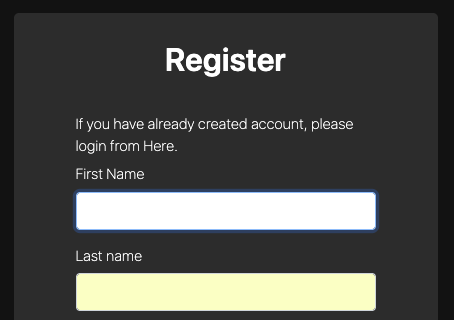 上記のような画面が表示されたら、それぞれ以下のように入力してください。
上記のような画面が表示されたら、それぞれ以下のように入力してください。
- First Name:名
- Last Name:姓
- E-Mail Address:メールアドレス
- Password:パスワード
- Confirm Password:パスワードの確認
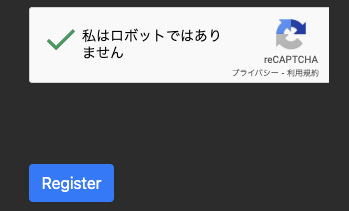 「Register」をクリックして登録してください。
「Register」をクリックして登録してください。
本人確認のためのメール送信
アカウント作成が完了したら、続いてメールアドレスの本人確認が必要になります。
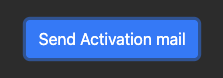 「Send Activation mail」というボタンが表示されるので、クリックします。
「Send Activation mail」というボタンが表示されるので、クリックします。
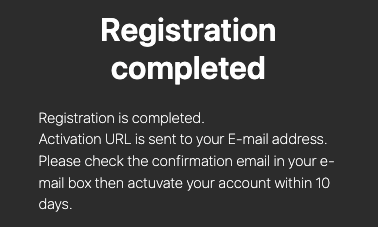 すると、上記にような表示がされます。
すると、上記にような表示がされます。
この画面が表示されたら、こちらの画面は閉じてしまって構いません。
メール本人確認
続いて、届いたメールから本人確認を進めていきます。
![]() 上記のような件名のメールが届いていたら、開いてください。
上記のような件名のメールが届いていたら、開いてください。
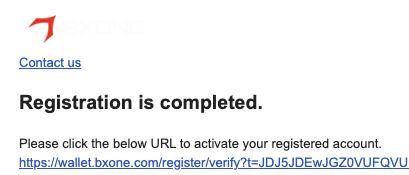 メール内にリンクが貼られているので、青色表示されているリンクを開いてください。
メール内にリンクが貼られているので、青色表示されているリンクを開いてください。
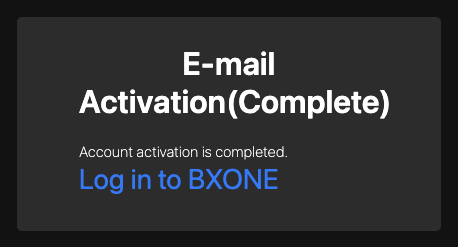 リンクをクリックすれば、メールアドレスの本人確認が完了します。
リンクをクリックすれば、メールアドレスの本人確認が完了します。
続いて、青色表示されている「Log in to BXONE」をクリックして、ログインしていきましょう。
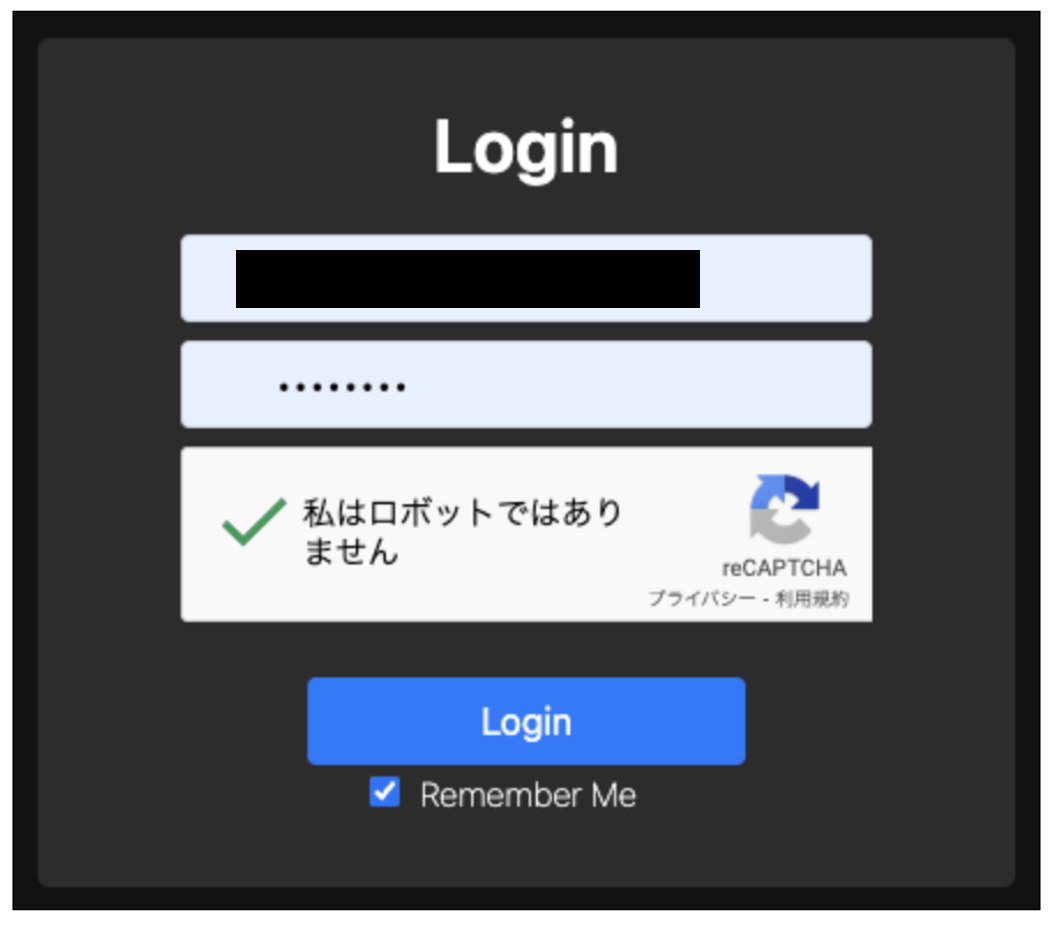 メールアドレス・パスワードを入力してから「Login」をクリックすれば、ログインできます。
メールアドレス・パスワードを入力してから「Login」をクリックすれば、ログインできます。
「Remember Me」にチェックを入れておけば、次回以降にID・パスワードの入力が省略できて便利です。
メニューから「KYC」を選択
BXONEにログインできたら、続いてKYC(本人確認)を進めていきます。
MENUから「KYC」を選択
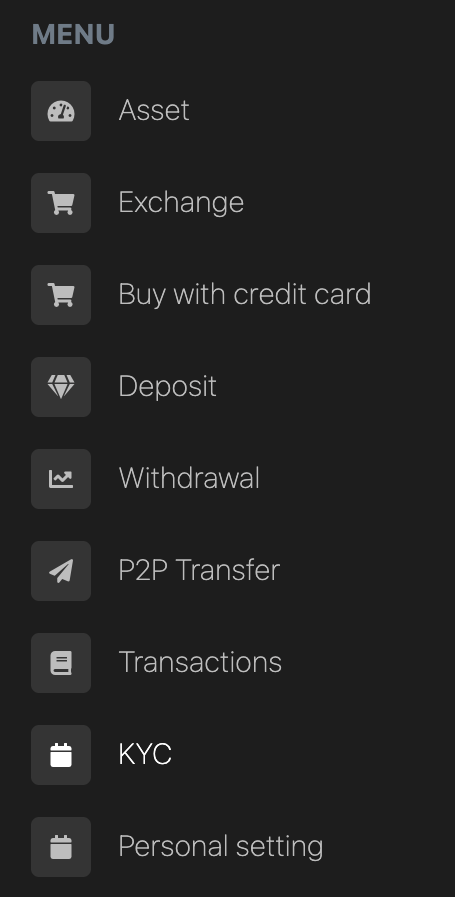 ログインすると上記のようなメニューが表示されるので、その中から「KYC」をクリックします。
ログインすると上記のようなメニューが表示されるので、その中から「KYC」をクリックします。
Personal Informationを入力
まず「Personal Information」にあなた自身の個人情報を入力していきます。
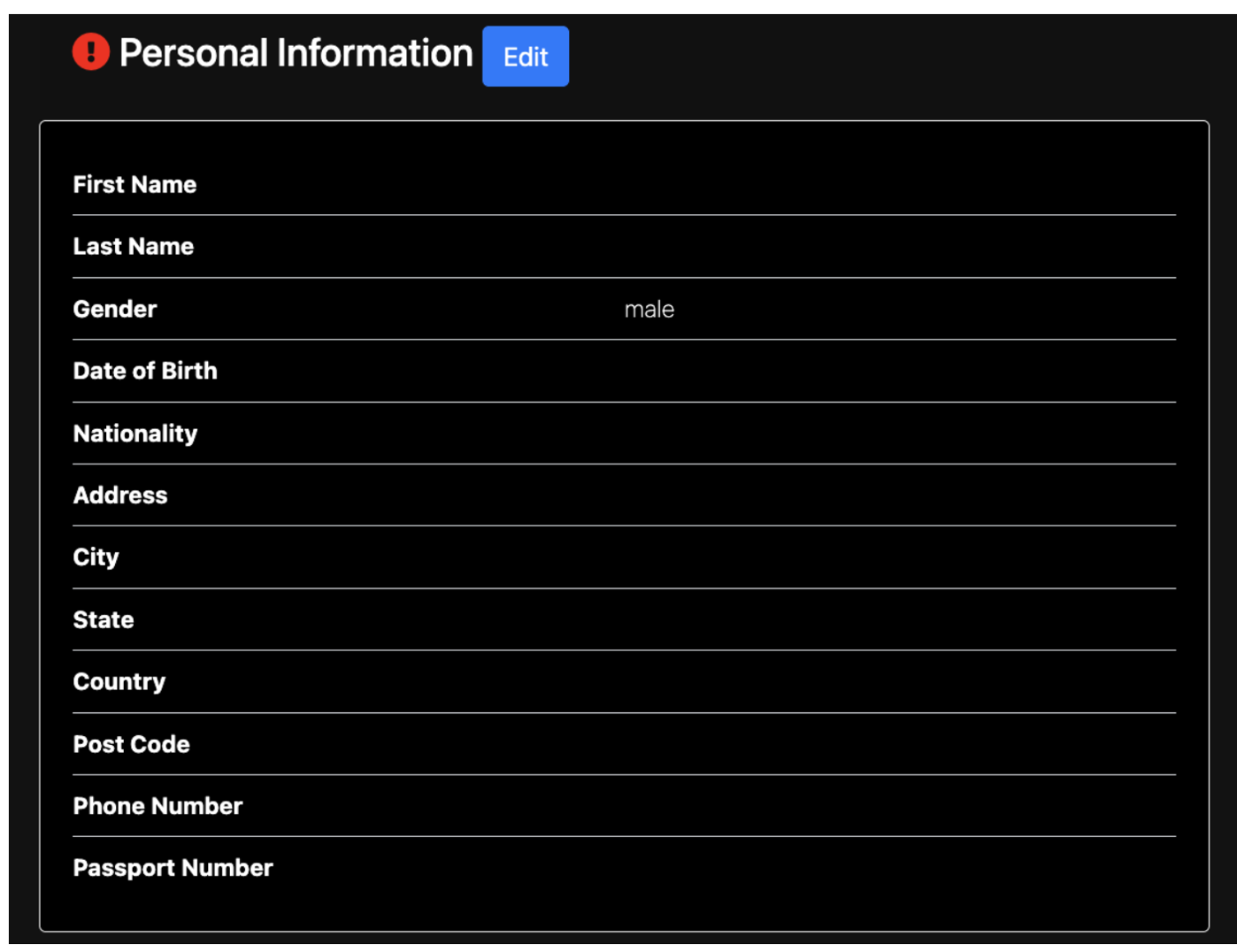 特に、住所は後ほど書類で確認する必要があるため、確認書類を用意できる住所を記入ください。
特に、住所は後ほど書類で確認する必要があるため、確認書類を用意できる住所を記入ください。
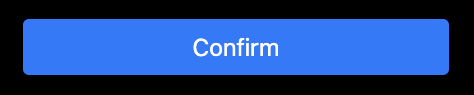 全ての入力が完了したら、画面下の「Confirm」をクリックします。
全ての入力が完了したら、画面下の「Confirm」をクリックします。
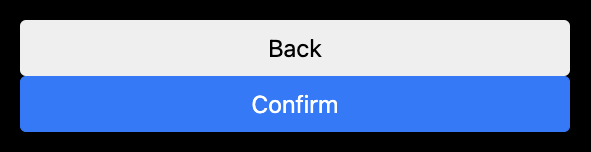 続いて確認画面が表示されるので、もう一度「Confirm」をクリックしてください。
続いて確認画面が表示されるので、もう一度「Confirm」をクリックしてください。
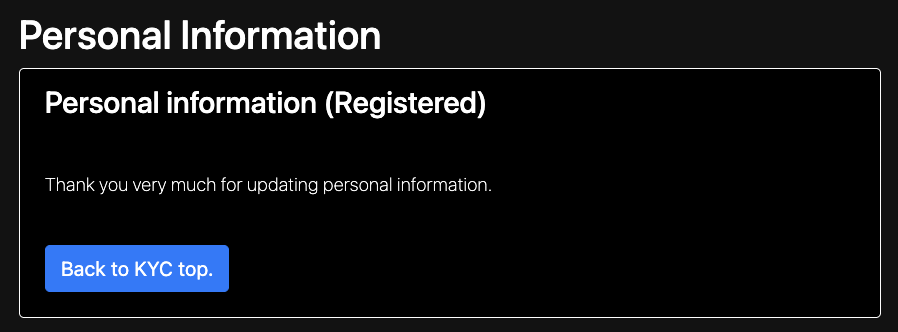 最後に、上記のような画面が表示されるので「Back to KYC top.」をクリックして、本人確認画面へ戻ってください。
最後に、上記のような画面が表示されるので「Back to KYC top.」をクリックして、本人確認画面へ戻ってください。
本人確認書類の提出
Personal Informationの入力が完了すると、本人確認書類を提出するための項目が以下のように追加表示されます。
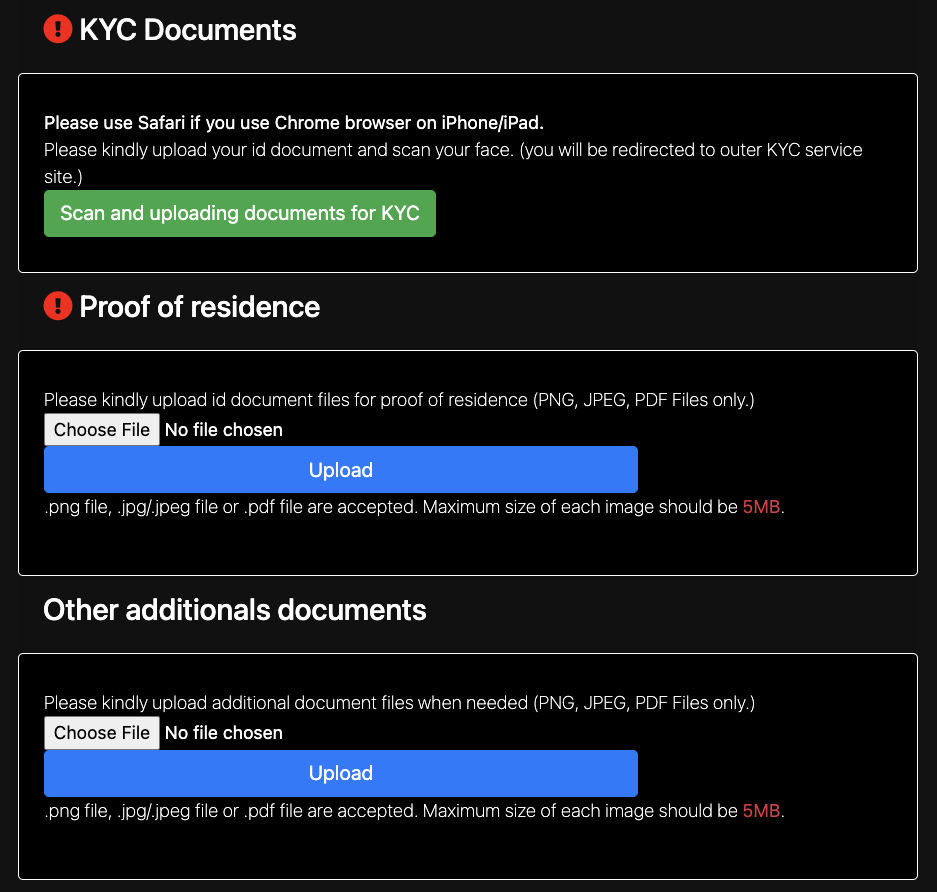
KYC Documents(顔認証)
KYC Documentsでは、「顔認証」した上で「顔写真付きの本人確認書類を提出」していきます。
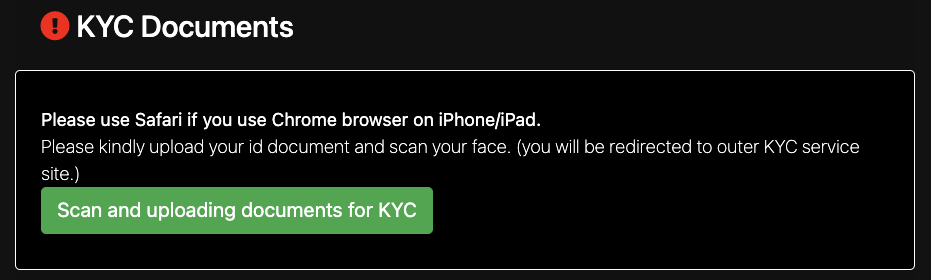 それではまず、「Scan and uploading documents for KYC」という緑色のボタンをクリックします。
それではまず、「Scan and uploading documents for KYC」という緑色のボタンをクリックします。
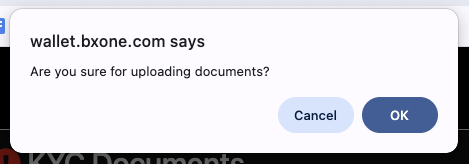 パソコンのカメラを使って顔認証していくため、上記のような確認画面が表示されたら「OK」をクリックしてください。
パソコンのカメラを使って顔認証していくため、上記のような確認画面が表示されたら「OK」をクリックしてください。
表示言語を日本語に変更
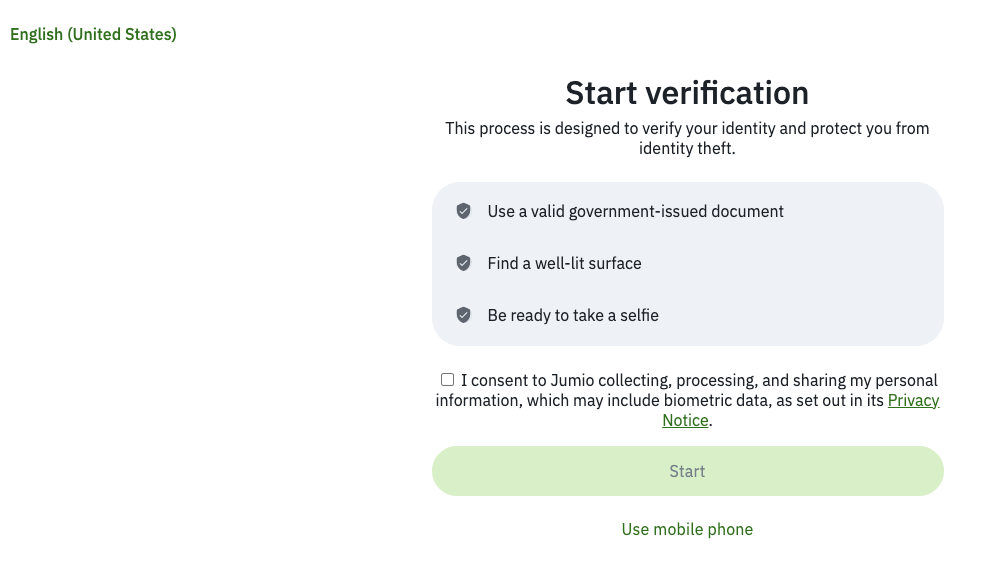 画面が切り替わったら、まず表示言語を日本語に変更しましょう。
画面が切り替わったら、まず表示言語を日本語に変更しましょう。
左上に緑色で表示されている「English」をクリックして、「Japanese」を選択すれば日本語表示に切り替えられます。
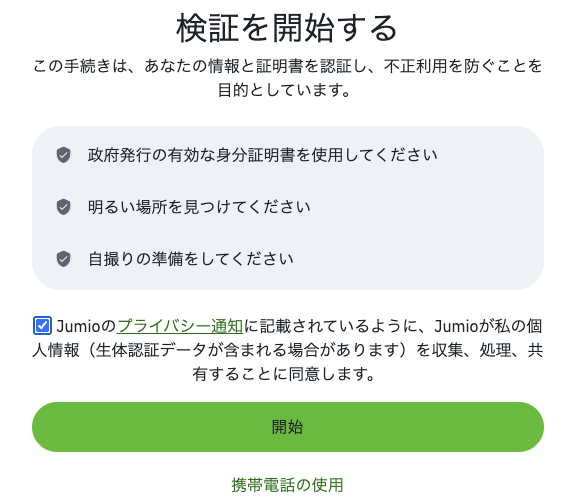 日本語に表示が切り替わったら、緑色の「開始」をクリックして顔認証を始めましょう。
日本語に表示が切り替わったら、緑色の「開始」をクリックして顔認証を始めましょう。
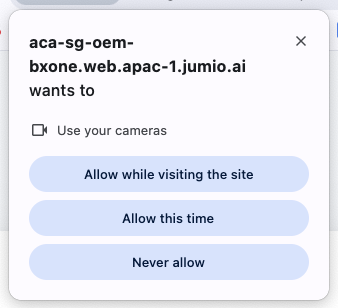 こちらのような表示がされれば、「Allow this time」や「今回だけ許可する」といった選択を選んでください。
こちらのような表示がされれば、「Allow this time」や「今回だけ許可する」といった選択を選んでください。
本人確認書類の撮影・提出
本人確認書類は以下のいずれかが使えます。
- パスポート
- 運転免許証
- マイナンバーカード など
以下では、パスポートの場合の流れを解説していきます。
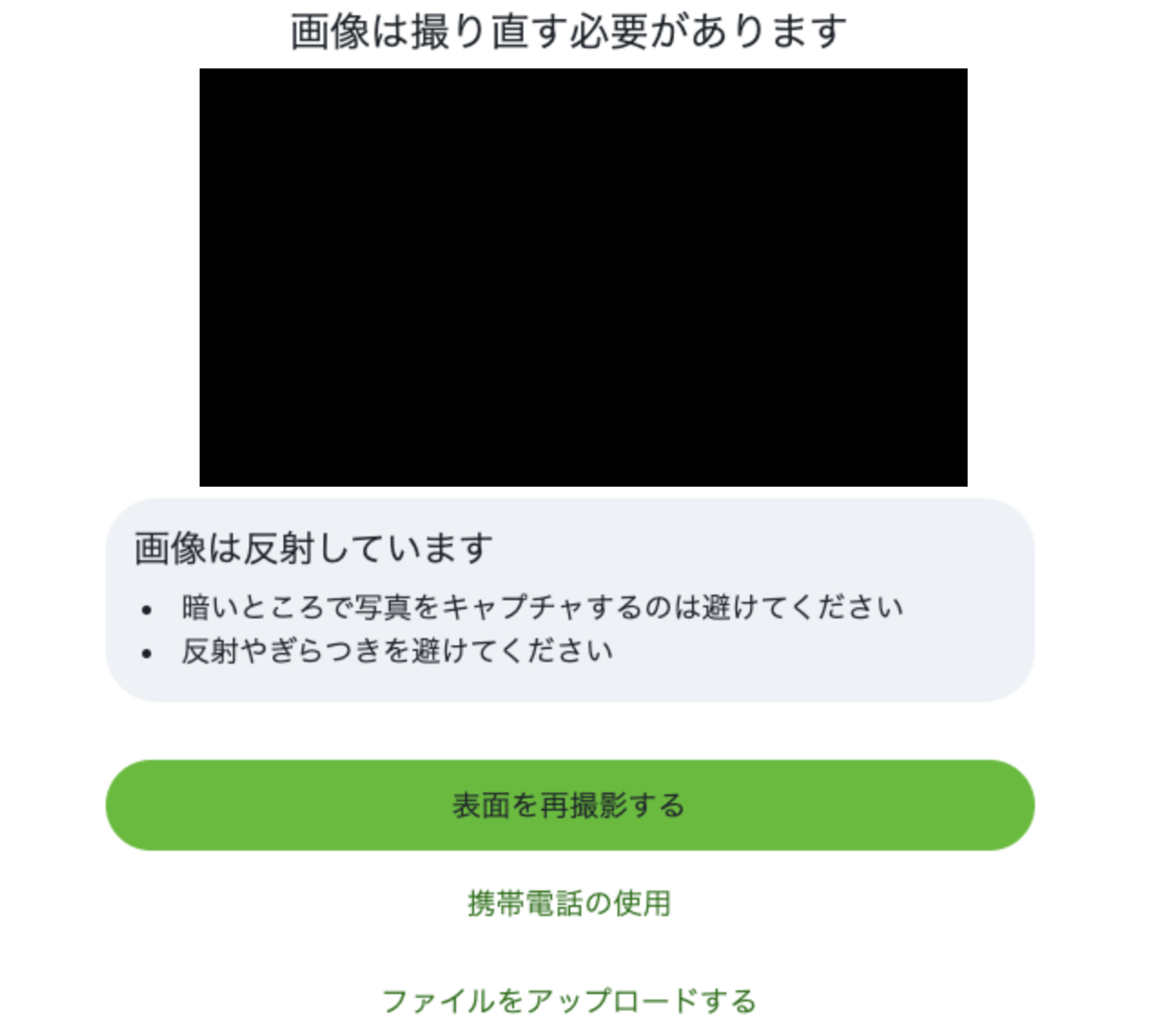 パソコンのカメラにパスポートを見せるような形で撮影していきます。
パソコンのカメラにパスポートを見せるような形で撮影していきます。
撮影がうまくいかない場合、「ファイルをアップロードする」から画像データを提出することもできます。
ファイルをアップロードする場合、ファイル形式は「PNG, JPEG, PDF」のいずれかである必要があります。
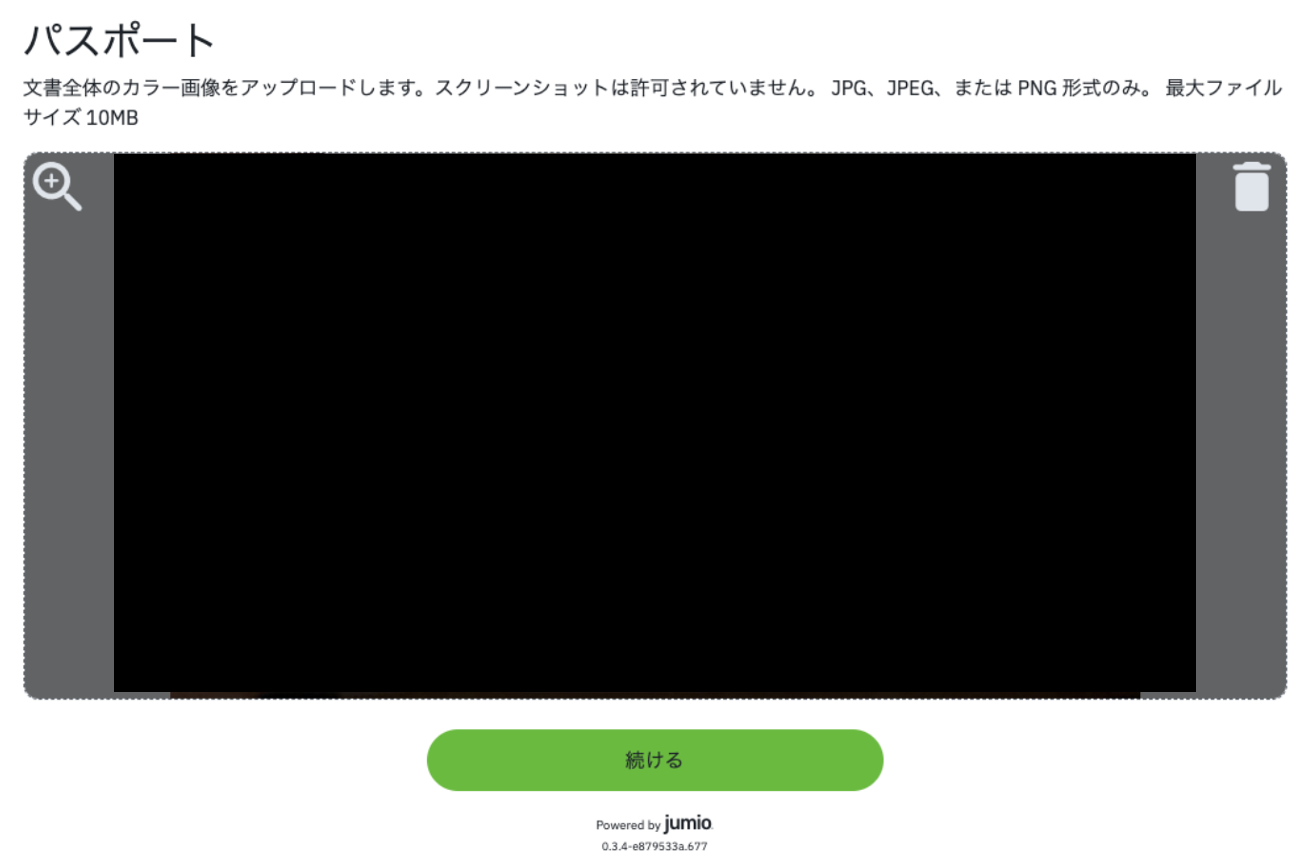 パスポートの撮影・画像データのアップロードが完了したら、緑色の「続ける」をクリックします。
パスポートの撮影・画像データのアップロードが完了したら、緑色の「続ける」をクリックします。
パソコンカメラで顔認証
続いて、パソコンカメラで顔認証をやっていきます。
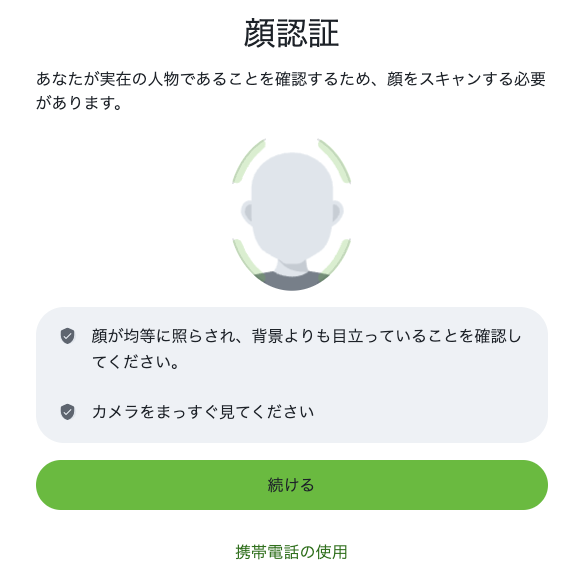 こちらの画面が表示されたら、緑色の「続ける」をクリックします。
こちらの画面が表示されたら、緑色の「続ける」をクリックします。
画面の指示に従って、顔認証を進めてください。
 顔認証が完了すると、上記のような画面が表示されます。
顔認証が完了すると、上記のような画面が表示されます。
Proof of Residence(住所確認)
続いて、個人情報の欄で入力した住所が正しいことを確認するため、住所確認書類も提出していきます。
まず、以下のいずれかの住所確認書類をご用意ください。
- 公共料金の請求書
- 銀行の明細書 など
ファイルを選択→Upload
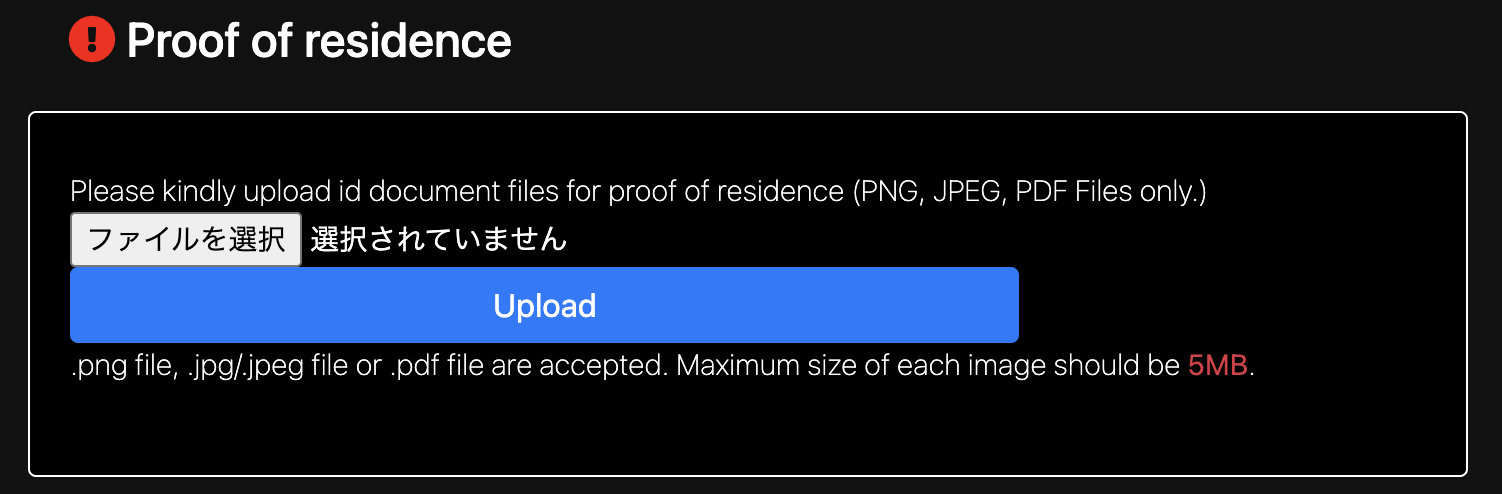 ファイルをアップロードする場合、ファイル形式は「PNG, JPEG, PDF」のいずれかである必要があります。
ファイルをアップロードする場合、ファイル形式は「PNG, JPEG, PDF」のいずれかである必要があります。
 ここまで完了したら、最後に緑色の「Verification Request」をクリックします。
ここまで完了したら、最後に緑色の「Verification Request」をクリックします。
以上で口座開設から本人確認までが完了です!
本人確認が完了するまで1週間ほどかかるので、完了通知がメールで届くまでお待ちください。
